Parole chiave popolari
Articolo di supporto
Totale Risultati
Nessun record trovato
Creare il progetto BigQuery
Indice dei contenuti
Breve e dolce
È possibile creare un nuovo progetto BigQuery nel proprio account Google Cloud con pochi clic. È qui che confluiscono tutti i dati rilevanti per le vostre analisi. Ricordate di impostare un controllo dei costi per tenere sotto controllo i costi delle query.
1. account google cloud
Per utilizzare BigQuery, è necessario un account Google Cloud. Creare un nuovo account cloud o accedere con il proprio account.
Google richiede i dati della carta di credito quando si crea un nuovo account. Questo non comporta alcun costo diretto. Google addebita i costi solo quando i limiti mensili gratuiti sono esauriti.
2. creare un nuovo progetto BigQuery
Se dopo il login o la registrazione non si accede alla Console Cloud, è possibile fare clic su "Console" nell'angolo in alto a destra o sul seguente link: https://console.cloud.google.com/
Ora fate clic sul menu a tendina a destra del logo di Google Cloud nella console in alto sullo schermo.
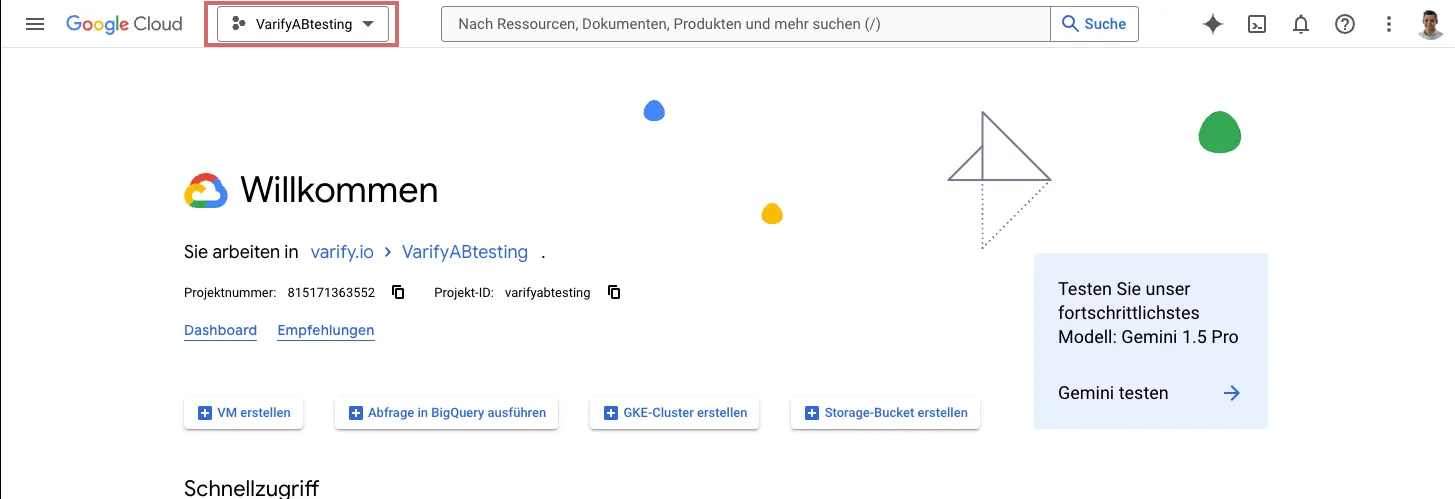
Nella finestra che si apre vengono visualizzati tutti i progetti Google Cloud e BigQuery esistenti.
Per creare un nuovo progetto BigQuery, fare clic su "Nuovo progetto".
Inserite un nome significativo per il progetto, selezionate la vostra organizzazione e la posizione di archiviazione desiderata.
Con un clic su "Creare" il progetto BigQuery è impostato e pronto per l'uso.
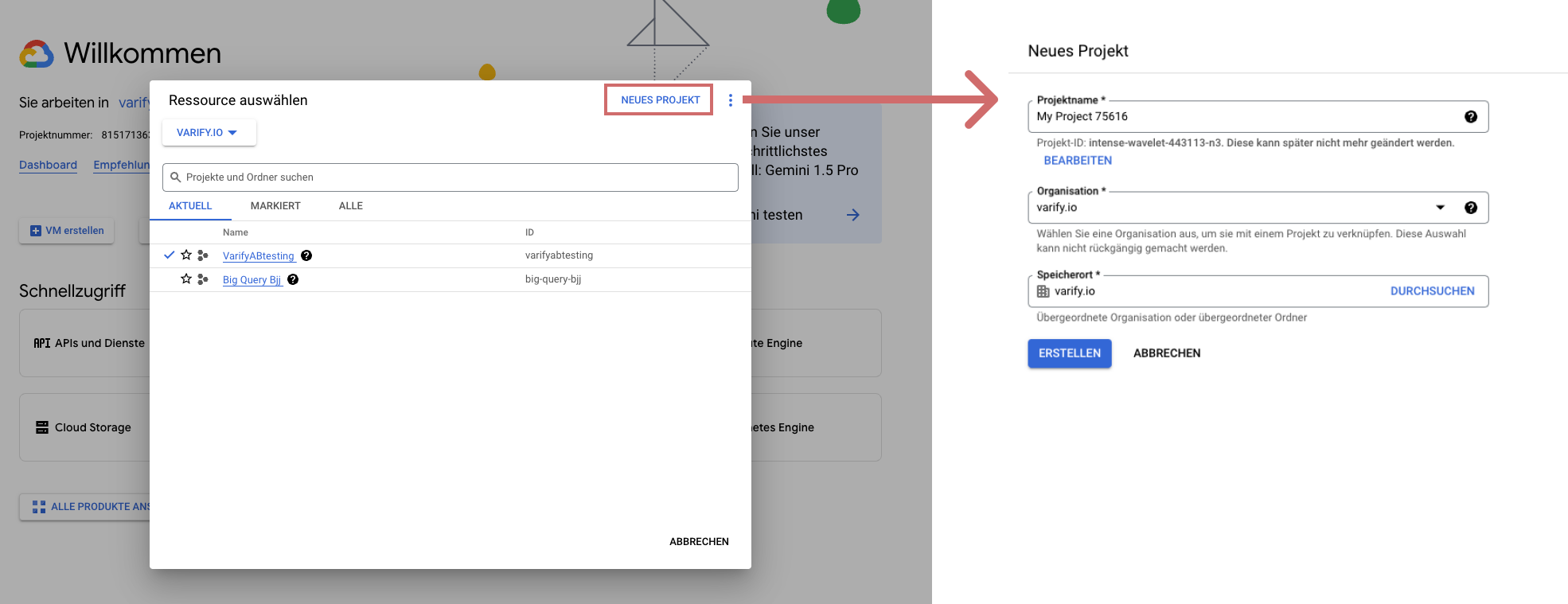
3. impostare il controllo dei costi
L'impostazione del controllo dei costi è un passo importante quando si imposta un progetto BigQuery. Questo controllo non deve essere saltato in nessun caso. In caso contrario, potrebbero verificarsi dei costi per il progetto BigQuery.
I costi per il vostro progetto BigQuery sorgono solo quando i limiti mensili gratuiti sono esauriti.
Per evitare che questi limiti vengano superati o che i costi vadano fuori controllo, è necessario impostare un controllo dei costi.
In questa documentazione abbiamo riassunto come impostare il controllo dei costi passo dopo passo: Impostare il controllo dei costi di BigQuery.
Primi passi
Integrazioni di tracciamento e analisi web
- Tracciamento con Varify
- Integrazione manuale del tracciamento di Google Tag Manager
- Integrazione automatica del tracciamento GA4
- Integrazione del Pixel personalizzato di Shopify tramite Google Tag Manager
- Tracciamento di Shopify
- BigQuery
- Analisi dei postHog
- Matomo - Integrazione tramite Matomo Tag Manager
- integrazione di etracker
- Integrazione di Piwik Pro
- Consenso - Tracciamento tramite consenso
- Impostazioni avanzate
- Tracciamento con Varify
- Integrazione manuale del tracciamento di Google Tag Manager
- Integrazione automatica del tracciamento GA4
- Integrazione del Pixel personalizzato di Shopify tramite Google Tag Manager
- Tracciamento di Shopify
- BigQuery
- Analisi dei postHog
- Matomo - Integrazione tramite Matomo Tag Manager
- integrazione di etracker
- Integrazione di Piwik Pro
- Consenso - Tracciamento tramite consenso
- Impostazioni avanzate
Creare un esperimento
Targeting
Rapporti e valutazione
- Valutazione GA4 in Varify.io
- BigQuery
- Segmentare e filtrare i report
- Rapporto di condivisione
- Valutazione basata sul pubblico in GA4
- Valutazione basata sui segmenti in GA 4
- Tracciamento dei maiali
- Esportazione dei risultati dell'esperimento da Varify
- Matomo - Analisi dei risultati
- Valutazione di etracker
- Calcolo della significatività
- Eventi click personalizzati
- Valutare eventi personalizzati in rapporti esplorativi
- GA4 - Tracciamento cross-domain
- Valutazione GA4 in Varify.io
- BigQuery
- Segmentare e filtrare i report
- Rapporto di condivisione
- Valutazione basata sul pubblico in GA4
- Valutazione basata sui segmenti in GA 4
- Tracciamento dei maiali
- Esportazione dei risultati dell'esperimento da Varify
- Matomo - Analisi dei risultati
- Valutazione di etracker
- Calcolo della significatività
- Eventi click personalizzati
- Valutare eventi personalizzati in rapporti esplorativi
- GA4 - Tracciamento cross-domain
Editor visivo
- Booster della campagna: Freccia su
- Booster della campagna: strato di intenti di uscita
- Booster della campagna: Barra delle informazioni
- Booster della campagna: Notifica
- Booster della campagna: Barretta USP
- Aggiungi destinazione del collegamento
- Modalità di navigazione
- Selettore personalizzato Picker
- Modifica del contenuto
- Modifica del testo
- Spostare gli elementi
- Nascondere l'elemento
- Inserimento di parole chiave
- Test di reindirizzamento e split URL
- Rimuovere l'elemento
- Sostituire l'immagine
- Commutatore di dispositivi reattivo
- Modifiche allo stile e al layout
- Booster della campagna: Freccia su
- Booster della campagna: strato di intenti di uscita
- Booster della campagna: Barra delle informazioni
- Booster della campagna: Notifica
- Booster della campagna: Barretta USP
- Aggiungi destinazione del collegamento
- Modalità di navigazione
- Selettore personalizzato Picker
- Modifica del contenuto
- Modifica del testo
- Spostare gli elementi
- Nascondere l'elemento
- Inserimento di parole chiave
- Test di reindirizzamento e split URL
- Rimuovere l'elemento
- Sostituire l'immagine
- Commutatore di dispositivi reattivo
- Modifiche allo stile e al layout